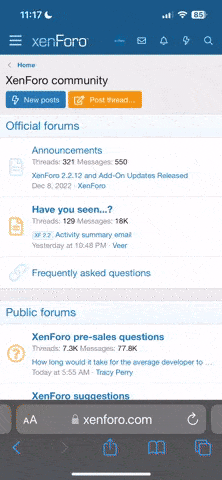Meqenëse kjo është një veçori e Android 11, do të duhet të instaloni versionin më të fundit të Android 11 beta ose të prisni që versioni përfundimtar të bjerë më vonë këtë vit. Disa telefona (si Samsung Galaxy) mund të regjistrojnë ekran edhe pa Android 11, kështu që është e mundur që pajisja juaj tashmë mund të jetë në gjendje ta bëjë këtë - megjithëse ne po mbulojmë vetëm funksionin Android 11 për këtë artikull
1.Rrëshqitni poshtë në ekranin e pajisjes suaj Android për të zgjeruar menunë e njoftimeve, pastaj rrëshqitni edhe një herë poshtë për të hyrë në Cilësimet e Shpejta.
2.Rrëshqitni djathtas nëpër shkurtesat e Cilësimeve të Shpejta për të gjetur butonin "Regjistrimi i Ekranit", më pas prekni atë
3.Në ekranin tjetër, ju mund të zgjidhni nëse do të regjistroni audio dhe / ose të përfshini prekjet e ekranit në regjistrim. Nëse dëshironi të përfshini audion, prekni "Regjistro audion", më pas zgjidhni nëse do të regjistroni vetëm audion e pajisjes suaj, audion ose mikrofonin e mikrofonit tuaj nga të dy burimet.
4. Trokitni lehtë mbi "Start" kur të jeni gati për të regjistruar. Një ikonë e vogël e regjistrimit të kuq do të shfaqet në të djathtë të sipërme të ekranit tuaj për të treguar se regjistrimi i ekranit është në proces.
5.Për të ndaluar regjistrimin, rrëshqitni poshtë për të parë panelin tuaj të njoftimeve, më pas shtypni banderolën e njoftimit të kuq "Trokitni për të ndaluar"
Regjistrimet e ekranit ruhen në dosjen ekzistuese të medias së pajisjes tuaj dhe mund të gjenden me menaxherin e skedarëve ose në aplikacionin Google Photos nën Biblioteka> Filmat
iOS and iPadOS

Këto udhëzime duhet të funksionojnë në çdo iPhone, iPad ose iPod touch me iOS 11 ose më të ri.
1.Hapni aplikacionin Settings dhe shkoni te Control Center> Personalize Controls
2.Trokitni lehtë mbi ikonën "+" pranë opsionit "Regjistrimi i ekranit".
3.Ky hap tjetër do të ndryshojë bazuar në pajisjen / sistemin operativ që po përdorni. Për iPhone X ose më të ri dhe iPad me iOS 12 / iPadOS 13 ose më vonë: rrëshqitni poshtë nga këndi sipërm të djathtë të ekranit. Për iOS 11 dhe pajisjet e vjetra: Rrëshqitni lart nga skaji i poshtëm i çdo ekrani.
4.Shtypni fort ikonën gri "rekord" (duket si një pikë e madhe brenda një rrethi) për të përgatitur funksionin e regjistrimit të ekranit.
5.Trokitni lehtë mbi ikonën e Mikrofonit te "Aktiv" nëse dëshironi të përfshini audio mikrofoni në regjistrimin tuaj.
6.Trokitni lehtë mbi "Fillo regjistrimin", më pas prisni që të mbarojë numërimi i tre sekondave. Pas kësaj, regjistrimi do të fillojë.
Për të ndaluar regjistrimin, prekni shiritin e kuq në pjesën e sipërme të ekranit tuaj dhe më pas shtypni "Stop". Ju gjithashtu mund të përdorni të njëjtin kontroll gjest që keni përdorur në Hapin 3 për të hapur Qendrën e Kontrollit dhe prekni përsëri ikonën "Regjistro" për të përfunduar videon në atë mënyrë në vend. Regjistrimet e ruajtura të ekranit mund të gjenden në aplikacionin Fotografitë e iOS.

1.Rrëshqitni poshtë në ekranin e pajisjes suaj Android për të zgjeruar menunë e njoftimeve, pastaj rrëshqitni edhe një herë poshtë për të hyrë në Cilësimet e Shpejta.
2.Rrëshqitni djathtas nëpër shkurtesat e Cilësimeve të Shpejta për të gjetur butonin "Regjistrimi i Ekranit", më pas prekni atë
3.Në ekranin tjetër, ju mund të zgjidhni nëse do të regjistroni audio dhe / ose të përfshini prekjet e ekranit në regjistrim. Nëse dëshironi të përfshini audion, prekni "Regjistro audion", më pas zgjidhni nëse do të regjistroni vetëm audion e pajisjes suaj, audion ose mikrofonin e mikrofonit tuaj nga të dy burimet.
4. Trokitni lehtë mbi "Start" kur të jeni gati për të regjistruar. Një ikonë e vogël e regjistrimit të kuq do të shfaqet në të djathtë të sipërme të ekranit tuaj për të treguar se regjistrimi i ekranit është në proces.
5.Për të ndaluar regjistrimin, rrëshqitni poshtë për të parë panelin tuaj të njoftimeve, më pas shtypni banderolën e njoftimit të kuq "Trokitni për të ndaluar"
Regjistrimet e ekranit ruhen në dosjen ekzistuese të medias së pajisjes tuaj dhe mund të gjenden me menaxherin e skedarëve ose në aplikacionin Google Photos nën Biblioteka> Filmat
iOS and iPadOS

Këto udhëzime duhet të funksionojnë në çdo iPhone, iPad ose iPod touch me iOS 11 ose më të ri.
1.Hapni aplikacionin Settings dhe shkoni te Control Center> Personalize Controls
2.Trokitni lehtë mbi ikonën "+" pranë opsionit "Regjistrimi i ekranit".
3.Ky hap tjetër do të ndryshojë bazuar në pajisjen / sistemin operativ që po përdorni. Për iPhone X ose më të ri dhe iPad me iOS 12 / iPadOS 13 ose më vonë: rrëshqitni poshtë nga këndi sipërm të djathtë të ekranit. Për iOS 11 dhe pajisjet e vjetra: Rrëshqitni lart nga skaji i poshtëm i çdo ekrani.
4.Shtypni fort ikonën gri "rekord" (duket si një pikë e madhe brenda një rrethi) për të përgatitur funksionin e regjistrimit të ekranit.
5.Trokitni lehtë mbi ikonën e Mikrofonit te "Aktiv" nëse dëshironi të përfshini audio mikrofoni në regjistrimin tuaj.
6.Trokitni lehtë mbi "Fillo regjistrimin", më pas prisni që të mbarojë numërimi i tre sekondave. Pas kësaj, regjistrimi do të fillojë.
Për të ndaluar regjistrimin, prekni shiritin e kuq në pjesën e sipërme të ekranit tuaj dhe më pas shtypni "Stop". Ju gjithashtu mund të përdorni të njëjtin kontroll gjest që keni përdorur në Hapin 3 për të hapur Qendrën e Kontrollit dhe prekni përsëri ikonën "Regjistro" për të përfunduar videon në atë mënyrë në vend. Regjistrimet e ruajtura të ekranit mund të gjenden në aplikacionin Fotografitë e iOS.